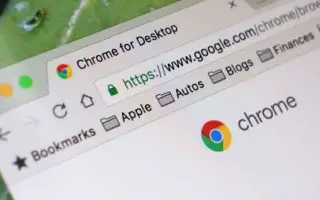Este artículo es una guía de configuración con algunas capturas de pantalla útiles sobre cómo copiar la dirección URL de todas las pestañas abiertas en Chrome.
Google Chrome es el mejor navegador web disponible para sistemas operativos de escritorio y móviles. Y en comparación con todos los demás navegadores web, Google Chrome ofrece más funciones y opciones.
Si ha estado usando Google Chrome por un tiempo, es posible que todas sus pestañas se guarden automáticamente si cierra accidentalmente su navegador. También hay una forma de restaurar la última sesión de navegación en Google Chrome.
Pero, ¿qué sucede si desea copiar las direcciones URL de todas las pestañas abiertas en Chrome? Desafortunadamente, no existe una opción directa para copiar las direcciones de todas las pestañas abiertas a la vez, pero existe una solución alternativa.
A continuación se muestra cómo copiar la dirección URL de todas las pestañas abiertas en Chrome. Sigue desplazándote para comprobarlo.
Copie la dirección URL de todas las pestañas abiertas en Chrome
En este artículo, compartimos una guía paso a paso sobre cómo copiar la dirección URL de todas las pestañas abiertas en Chrome.
- Primero, abra la sesión de navegación que desea guardar. Por ejemplo, quiero copiar las direcciones URL de tres sitios web.
- Abra el sitio web y haga clic en los tres puntos > Marcadores > Marcar todas las pestañas .
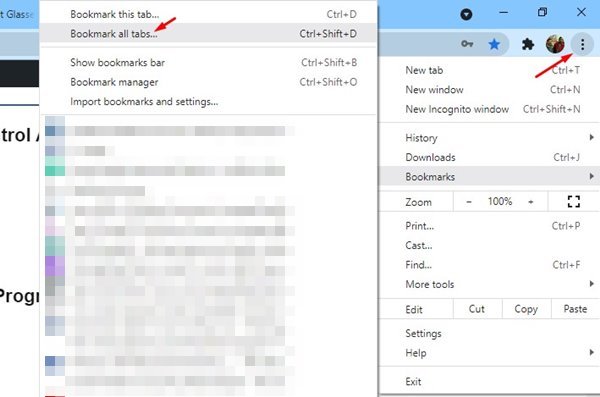
- Ingrese un nombre de carpeta en la ventana Marcadores de todas las pestañas y haga clic en el botón ‘Guardar’ .
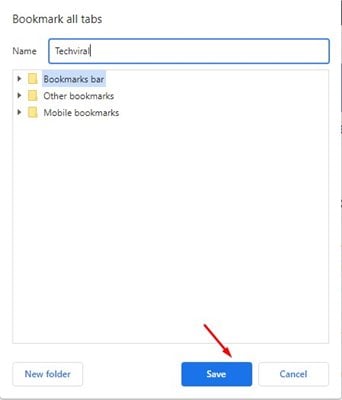
- Ahora haz clic en los tres puntos y elige Marcadores > Administrador de marcadores .
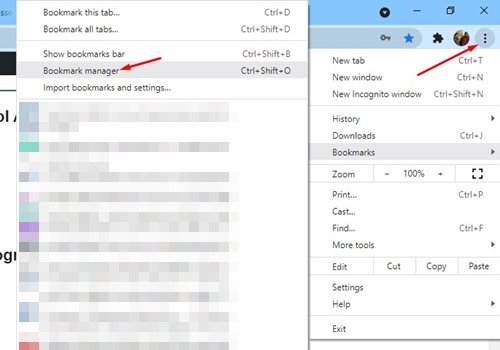
- Seleccione la carpeta recién creada en el panel izquierdo del Administrador de marcadores. Debe hacer clic en el primer marcador y presionar CTRL+A para seleccionar todos los marcadores de la lista.
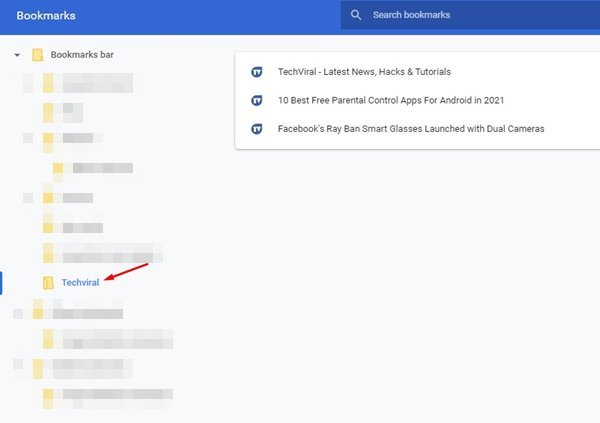
- Ahora todo lo que tienes que hacer es presionar el botón CTRL + C. Ahora abra un editor de texto como el Bloc de notas y presione el botón CTRL+V .
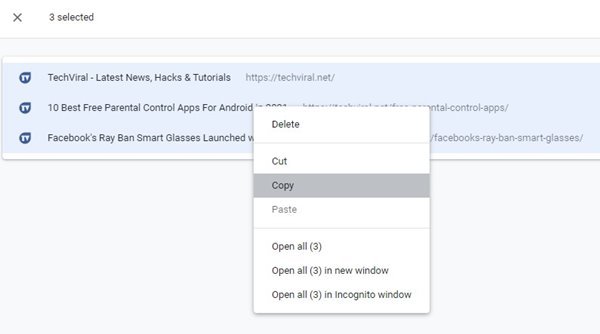
- Ahora verá una lista de todas las URL en formato de texto.
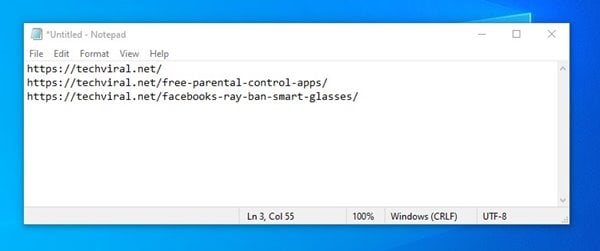
Arriba, vimos cómo copiar la dirección URL de todas las pestañas abiertas en Chrome. Esperamos que esta información le haya ayudado a encontrar lo que necesita.